怎么看是不是固态硬盘win10 Win10如何查看电脑中哪个盘是SSD固态硬盘
更新时间:2023-12-11 14:01:33作者:xtyang
固态硬盘(SSD)已成为越来越多电脑用户的首选,因其快速的读写速度和稳定性而备受青睐,对于一些新手用户来说,他们可能会不知道如何确定自己的电脑是否配备了SSD固态硬盘,或者如何查看电脑中哪个盘是SSD固态硬盘。幸运的是在Windows 10操作系统中,我们可以通过一些简单的步骤来确认是否使用了SSD硬盘,并确定其所在的位置。接下来我们将详细介绍Win10系统下如何查看电脑中的固态硬盘。
操作方法:
1.打开安装有固态硬盘的电脑,进入到Windows10系统桌面。
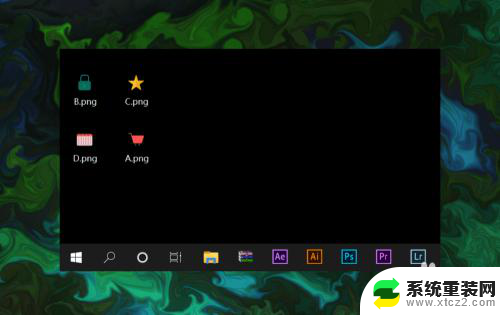
2.在桌面左下角点击开始按钮,打开Windows10开始菜单选项。

3.在开始菜单选项中的所有应用中,找到Windows管理工具选项菜单。
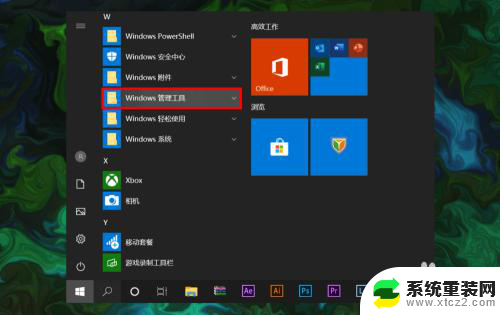
4.接着在Windows管理工具下拉选项中,找到碎片整理和优化驱动器选项。
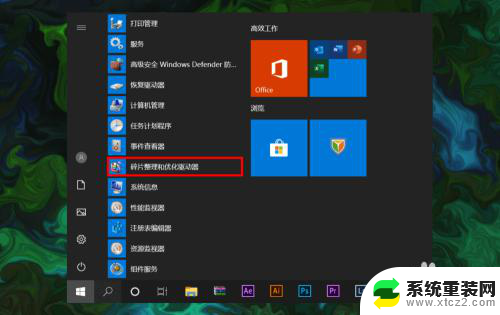
5.点击碎片整理和优化驱动器选项,打开并进入到优化驱动器窗口。
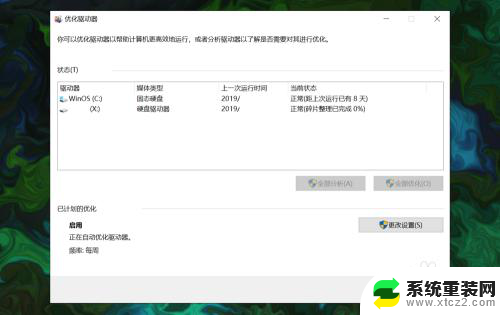
6.在状态里找到媒体类型,在媒体类型下方就可以看到哪一块磁盘是固态硬盘了。
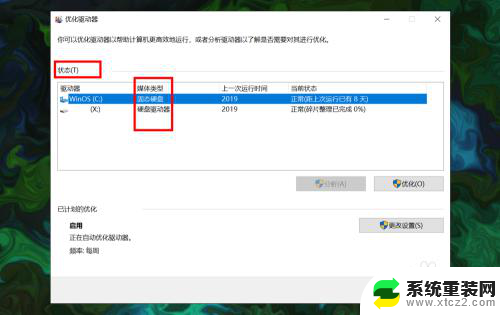
以上就是如何确定是否为固态硬盘win10的所有内容,如果遇到此问题,您可以根据以上操作解决,非常简单快速且一步到位。
怎么看是不是固态硬盘win10 Win10如何查看电脑中哪个盘是SSD固态硬盘相关教程
- 如何看是win7还是win10 查看电脑系统是win7还是win10的方法
- win10在哪看电脑是32位还是64位 如何查看Win10是64位还是32位版本
- window10怎么查看是否激活 如何查看Windows 10是否已激活
- 怎么查电脑是32位还是62位win10 电脑如何查看是32位还是64位系统
- 查询windows激活状态 win10系统如何查看激活状态及是否永久激活方法
- windows10如何查看激活状态 win10系统激活状态查看步骤
- win10电脑一个硬盘不见了 电脑磁盘消失解决方法
- 怎么看windows是否激活状态 win10系统激活状态及永久激活查询
- 如何确定win10是否激活 如何查看Windows 10是否激活成功
- 硬盘在win系统读不出来 Win10系统无法识别硬盘怎么办
- 电脑屏幕好暗 win10系统屏幕亮度调节问题
- win10电脑熄灭屏幕时间设置 Win10系统怎样调整屏幕休眠时间
- win10怎么设置触摸滚轮 笔记本触摸板怎么设置滚动功能
- win10麦克风音量怎么调大 win10怎么调整麦克风音量大小
- 如何把桌面的图标隐藏 Windows10系统显示隐藏桌面图标的方法
- 电脑显存一般多大 如何在Win10系统中查看显卡显存大小
win10系统教程推荐
- 1 win10快捷方式怎么创建 在Win 10桌面上如何创建快捷方式
- 2 电脑开机密码输错了,电脑被锁定怎么办 Windows10系统密码输错被锁住了怎么恢复登录
- 3 电脑上面的字怎么调大小 WIN10电脑系统如何修改系统字体大小
- 4 电脑一直弹出广告怎么办 win10电脑弹广告怎么办
- 5 win10无法找到局域网电脑 Win10系统无法发现局域网内其他电脑解决方法
- 6 电脑怎么更改默认输入法 win10怎么设置中文输入法为默认
- 7 windows10激活免费 免费获取Win10专业版激活密钥
- 8 联想win10忘记密码无u盘 Windows10忘记开机密码怎么办
- 9 window密码咋改 win10开机密码修改教程
- 10 win10怎么强力删除文件 笔记本文件删除技巧